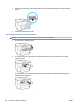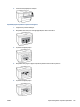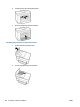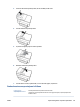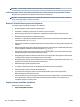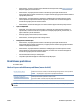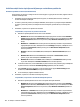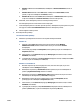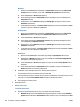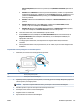User Guide
devices and printers (Skatīt ierīces un printerus) sadaļā Hardware and Sound (Aparatūra un
skaņa).
● Windows 8.1 un Windows 8: Lai atvērtu joslu Charms (Amuleti), norādiet uz vai pieskarieties
augšējā labajā ekrāna stūrī, noklikšķiniet uz ikonas Settings (Iestatījumi), noklikšķiniet uz vai
pieskarieties Control Panel (Vadības panelis), pēc tam View devices and printers (Skatīt
ierīces un printerus).
● Windows 7: Windows izvēlnē Start (Sākt) noklikšķiniet uz Devices and Printers (Ierīces un
printeri).
● Windows Vista: Windows izvēlnē Start (Sākt) noklikšķiniet uz Control Panel (Vadības
panelis), un pēc tam noklikšķiniet uz
Printers (Printeri).
● Windows XP: Windows izvēlnē Start (Sākt) noklikšķiniet uz Control Panel (Vadības panelis)
un pēc tam noklikšķiniet uz Printers and Faxes (Printeri un faksa aparāti).
b. Lai atvērtu drukas rindu, veiciet dubultklikšķi uz printera ikonas.
c. Izvēlnē Printer (Printeris) noklikšķiniet uz Cancel all documents (Atcelt visus dokumentus) vai
Purge Print Document (Iztīrīt drukājamos dokumentus), un tad noklikšķiniet uz Yes (Jā), lai
apstiprinātu veikto izvēli.
d. Ja rindā joprojām ir dokumenti, restartējiet datoru un mēģiniet drukāt atkal, kad dators ir
restartēts.
e. Vēlreiz pārbaudiet drukas rindu, lai pārliecinātos, vai tā ir tukša, un pēc tam vēlreiz mēģiniet veikt
drukāšanu.
Lai pārbaudītu strāvas pieslēgvietu un atiestatītu printeri
1. Pārbaudiet, vai strāvas vads ir kārtīgi pievienots printerim.
1 Strāvas pieslēgvieta ar printeri
2 Savienojums ar strāvas kontaktligzdu
2. Apskatiet printera pogu Power (Strāvas padeve). Ja tā nedeg, printeris ir izslēgts. Nospiediet pogu Power
(Strāvas padeve), lai ieslēgtu printeri.
PIEZĪME. Ja printerim nepienāk elektriskā strāva, pievienojiet to citai strāvas kontaktligzdai.
3. Ieslēdziet printeri un pēc tam atvienojiet strāvas kabeli printera sānā.
4. Atvienojiet strāvas vadu no sienas kontaktligzdas.
5. Pagaidiet vismaz 5-10 sekundes.
6. Iespraudiet strāvas vadu sienas kontaktligzdā.
LVWW Drukāšanas problēmas 127